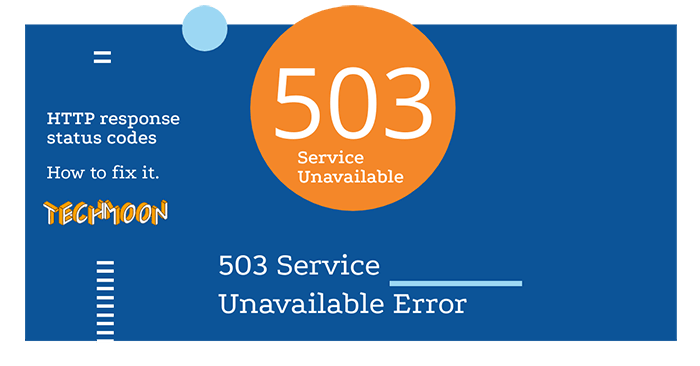 3 分鐘閱讀
3 分鐘閱讀「503 Service Unavailable Error」是一個常見的網路錯誤訊息,表示目前網站無法提供服務,可能是因為網站伺服器無法正確回應請求、暫時關閉或者是過載。
「503 Error」可能會出現在當網站訪客數量過多、伺服器資源不足、網路連線問題、系統更新等因素影響下。如果使用者看到這個錯誤訊息,建議可以稍後再次嘗試連線,或者聯繫網站管理員尋求協助解決問題。
當我們在使用 WordPress 的時候,有時不小心會遇到網站顯示「503 Service Unavailable Error」的錯誤,接著無法正常瀏覽網站了。
除了此錯誤之外,你的網站也可能常常會出現各種不同的錯誤代碼,像是:
- 如何修復 WordPress 出現 500 Internal Server Error 的解決方法
- 如何解決 WordPress 出現 502 Bad Gateway Error 的問題?
- WordPress 出現 504 Gateway Timeout Error 解決方法?
對於大部分的 WordPress 使用者來說,一開始遇到這個問題會讓你不知所措,因為你完全不曉得是哪些原因造成 503 Error 的問題產生,而且也不曉得該如何修復這個問題。
在本篇教學當中,我們將告訴你「503 Service Unavailable Error」的幾個主要原因,同時也提供你幾個簡單的方式來快速排除這個問題,讓你的網站能夠回復正常。
目錄
什麼是 503 Service Unavailable Error ?
「503 Service Unavailable Error」是一個 HTTP 狀態碼,表示目前伺服器暫時不能處理連線的請求。
網路中有許多不同類型的錯誤代碼,例如:500、502、503、504…等等,每一種錯誤代碼都表示不同的錯誤。503 Error 的錯誤通常是出自於 WordPress 外掛或是 WordPress 主題而引起的。
當你的網站主機無法從 WordPress 的 PHP Script 取得回應時,就會返回這個 503 的錯誤代碼。
如果你是使用非常便宜的虛擬主機,同時在同一主機上建立過多的網站時,就容易發生這個問題。
因此選擇良好的虛擬主機能夠降低與避免 503 Error 發生的機率。
503 Service Unavailable Error 發生原因
以下 5 點是常見的 503 Error 發生的原因:
- 網站伺服器遭遇過載或資源不足:當網站訪客數量過多或伺服器資源不足,可能導致網站無法正常運作,出現「503 Service Unavailable Error」。
- 網路連線問題:當使用者與網站伺服器之間的網路連線出現問題,可能導致無法正常存取網站。
- 系統更新或維護:當網站進行系統更新或維護時,可能會暫時關閉服務,使得使用者無法存取網站。
- DNS(Domain Name System)解析錯誤:DNS是一個將網站域名轉換為IP地址的系統,如果DNS解析錯誤,使用者就無法正確訪問網站。
- 網站配置錯誤:當網站的設置或配置出現問題時,可能會導致「503 Service Unavailable Error」訊息的出現。
如果使用者看到「503 Service Unavailable Error」訊息,建議可以等待一段時間後再嘗試連線,或者聯繫網站管理員尋求協助解決問題。
如何解決 503 Error 的問題
如同上述所言,503 Error 產生的原因可以是出自於虛擬主機伺服器的關係。
但是,在你向你的虛擬主機商尋求幫助前,最好再多多檢查,看看這個 503 的錯誤是不是出自於其他的問題,像是你的 WordPress 外掛或是 WordPress 主機更新所導致的。
因此,為了進一步排解這個問題並找出原因,你可以先 Disable 關閉所有的 WordPress 外掛,同時切換你的 WordPress 主題至 WordPress 官方的乾淨主題。
如果當你關閉所有 WordPress 外掛與切換至一個乾淨的 WordPress 官方主題之後,這個問題仍然存在,那麼你再尋求主機商的協助也不遲。
另一方面,如果此時你無法進入 WordPress 控制台去關閉所有外掛與切換主題時,該怎麼辦?
儘管你因為此錯誤連 WordPress 後台都無法瀏覽,你仍然可以透過 FTP/SFTP 或是虛擬主機的檔案管理工具進入主機後台進行手動的設定與關閉,以下是手把手的教學:
手動 Disable 關閉/禁用所有 WordPress 外掛
為了確認 503 Error 是否是出自於 WordPress 外掛所導致的,因此我們可以先手動關閉所有的外掛,然後逐進行測試,看看是哪一個外掛而導致該錯誤的發生。
想要一次性的 Disable 關閉/禁用所有外掛,可以更改 WordPress 的 Plugins 資料夾名稱,即可達到一次關閉所有 WordPress 外掛的目的。
登入你的主機
現在我們是處於無法進入 WordPress 控制台的情況下,因此我們可以透過類似 FileZilla 的工具來連線至我們的虛擬主機後台當中,直接進行主機的存取與修改檔案。
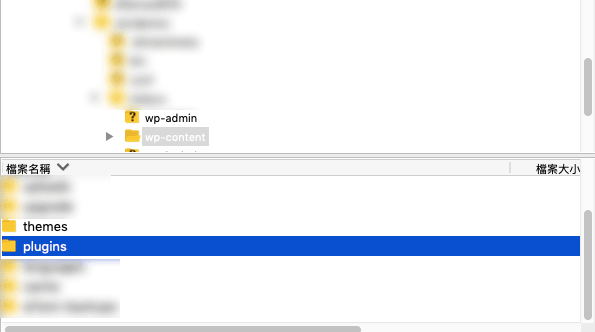
重新命名「plugins」資料夾名稱
WordPress 預設的外掛資料夾名稱為「plugins」,你只需要將其重新命行為「plugins-old」就可以一次性的關閉所有外掛。
注意
在一般情況之下,這些操作都是安全且可以隨時調整的,但如果你對於這些操作並不是非常熟悉且了解,建議你還是尋求專業的協助,否則很有可能會因為操作不當而導致許多不可逆的事件產生。
現在,你可以重新整理瀏覽你的網站,看看這個問題是否已經解除了。
找出導致問題產生的罪魁禍首
如果你的網站因為你禁用所有外掛後而恢復正常,那麼我們就能夠非常肯定的說,你此次的的「503 Service Unavailable Error」錯誤是由 WordPress 外掛而引起的。
而接下來,我們就要找出到底是哪個外掛導致這個問題的產生。
- 將剛剛的「plugins-old」資料夾名稱更改回「plugins」
- 進入 WordPress 控制台
- 前往外掛頁面
- 一個一個啟用外掛
現在你就可以一個一個啟用外掛,直到你找出是哪個外掛啟用後,會產生問題為止,那麼就可以找到是哪一個 WordPress 外掛的問題了。
若你還有出現錯誤,只需要重新返回「第一步」重新對「plugins」資料夾命名即可。
切換主題至 WordPress 默認/預設主題
假如在上一個步驟「關閉/禁用所有 WordPress 外掛」當中沒有修復的問題,那麼此時就有可能是因為 WordPress 主題當中的錯誤 Script 程式碼所引起的問題。
因此,此時我們可以試著禁用目前的主題,切換至 WordPress 官方乾淨的預設主題。
如果禁用插件沒有修復錯誤,那麼可能是由於WordPress主題上的錯誤腳本引起的。我們嘗試禁用您的默認主題。
登入你的主機
登入主機的方式就像上述使用 FileZilla 進入主機的方式如出一轍。
更改主題名稱
進入主機後,找到「themes」的資料夾,修改你目前所使用主題的資料夾名稱。
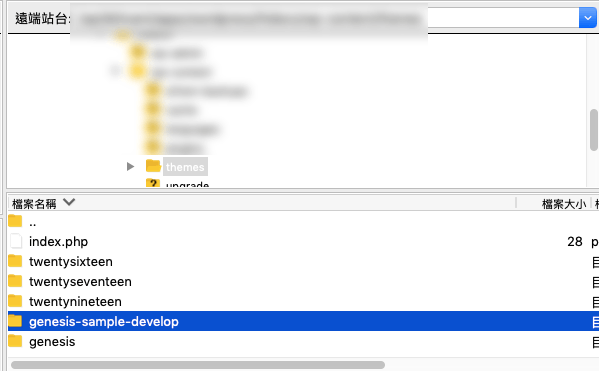
使用 FileZilla 登入主機,找到 Themes 資料夾,並重新命名當前主題的資料夾名稱,即可自動切換回 WordPress 官方預設/默認主題,例如「Twenty Nineteen」。
當你將 WordPress 主題切換至默認主題後即恢復正常,那麼就有可能是因為你的主題而導致錯誤的發生,你可以回報給主題開發人員請求解決,或是你自己在 functions.php 檔案當中,輸入導致錯誤的程式碼。
注意
如果你的「themes」資料夾當中沒有 WordPress 官方的預設/默認主題,你可以在這裡下載「Twenty Nineteen」主題,並上傳至你的「themes」資料夾當中。
仍無法解決 503 Service Unavailable Error 錯誤?
如果經過上面的「禁用/關閉所有 WordPress 外掛」以及「切換主題至 WordPress 官方默認/預設主題」後,你的網站仍然出現 503 Service Unavailable Error 的錯誤,那麼你應該尋求專業人士的協助,或是立即詢問你的主機商尋求幫助。
相關文章
- 戰國策 WordPress + SSL 虛擬主機評價,亞洲雲端服務業的領導品牌台灣本土虛擬主機推薦心得
- 戰國策 WordPress 虛擬主機完整教學 – 免費 30 天主機申請試用服務,國內 WordPress 架站的好選擇
- 遠振資訊 WordPress 虛擬主機中文教學,台灣優質虛擬主機免費 15 天試用服務購買與安裝完整教學
- WP Rocket – WordPress 速度外掛教學,評價最高的快取緩存外掛提升網站速度與使用者體驗
- 如何解決 WordPress 中「目前正在執行另一項更新程序」導致無法升級/更新的問題
- Bluehost WordPress 教學 – 詳細圖文教你如何從購買主機到安裝 WordPress 網站 Bluehost 中文教學
- 如何修復 WordPress 網站無法顯示更新後最新內容的問題?
- UpdraftPlus – WordPress 免費自動備份外掛,一鍵輕鬆打包網站與資料庫內容,還可免費上傳至多個雲端儲存空間
- 【網站狀態】7 個提升 WordPress 安全性與網站性能的小技巧
- 如何讓使用者在 WordPress 中檢舉不當留言並回報給網站管理員
- 如何修復 WordPress 出現 500 Internal Server Error 的解決方法
- WordPress 出現 504 Gateway Timeout Error 解決方法?


新增留言